如何在 Android 或 iPhone 上修復 Sim Not Provisioned 錯誤

當您在手機上插入 SIM 卡時,是否收到“SIM not provisioned”或“SIM not provisioned mm#2”錯誤。閱讀本文以了解您收到此錯誤消息的原因以及該問題的 8 種可能解決方案。

Android 畫中畫 (PiP) 模式是一項特殊功能,可讓您在從一個應用程序跳到另一個應用程序時在屏幕角落的一個小疊加窗口中觀看視頻。通過這種方式,您可以盡情觀看 Netflix,或在 Google 上搜索內容,同時與使用不同應用的朋友隨意聊天。
該功能主要用於視頻播放,可在運行 Android Oreo 及更高版本操作系統的 Android 智能手機中找到。
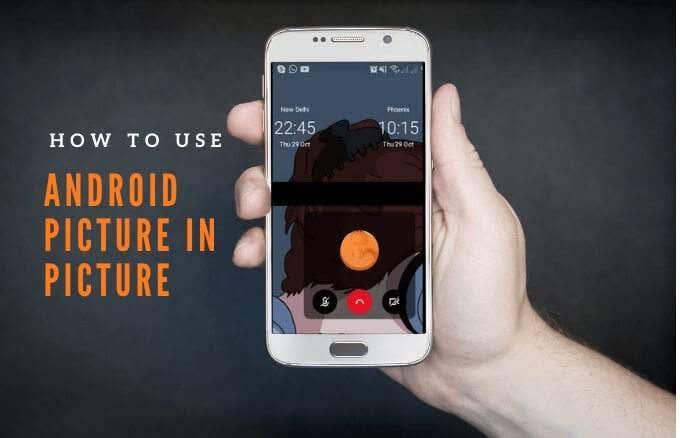
我們將解釋 Android 畫中畫模式的工作原理以及如何在您的智能手機或平板電腦上使用它。
畫中畫的工作原理
畫中畫是一項方便的功能,當您開始在兼容的應用程序上觀看視頻並想要同時處理多項任務時,它會派上用場。
當您點擊手機上的主頁按鈕時,視頻將縮小為縮略圖視圖,該視圖仍停靠在您的屏幕上。這樣,您可以在打開畫中畫的情況下在使用其他應用程序的同時繼續觀看您的視頻。
此外,您可以放大或縮小並根據您在手機上的操作調整為不同的大小。
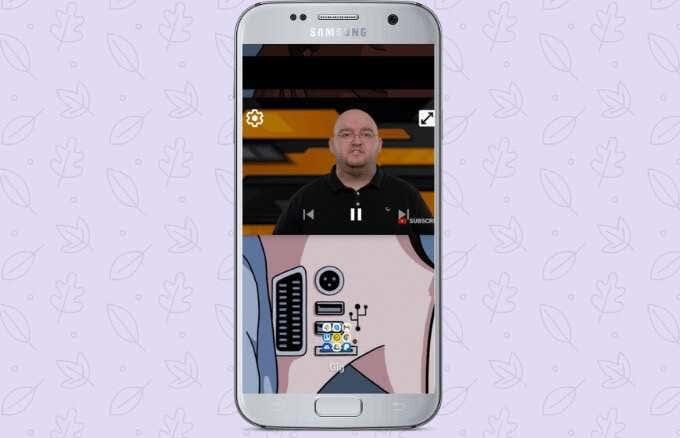
如果窗口擋路,您可以將其拖動或滑動到屏幕的不同部分以停靠縮略圖並繼續在其他應用程序之上播放。音頻仍將繼續播放,您可以使用選項卡再次拉出窗口。
Android 的畫中畫模式並不兼容所有應用程序,但您可以查看應用程序開發人員的網站,了解該程序是否支持此功能。一些支持畫中畫模式的應用程序包括 Google Chrome、YouTube Premium、Google 地圖、YouTube TV、Netflix、Google Movies & TV、Facebook、Instagram、WhatsApp(視頻聊天)、Google Duo、VLC、Hulu 和 Pocket Casts(視頻播客)。
如何使用安卓畫中畫模式
在使用 Android PiP 模式之前,請檢查您所有的 Android 應用程序是否都是最新的,然後按照以下步驟啟用畫中畫模式。
注意:如果您的設備運行的是 Android Oreo (8.0) 及更高版本,則默認啟用畫中畫模式。
對於本指南,我們使用了運行 Android Pie 的 Android 手機。
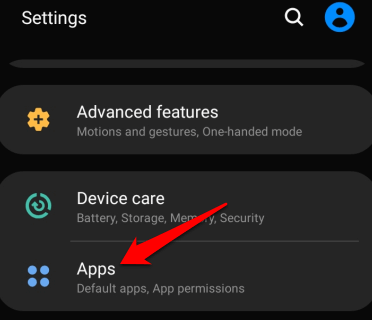
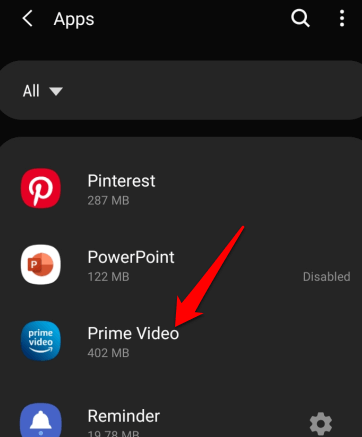
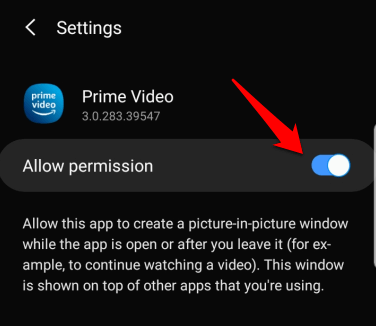
如何在不同的應用程序上啟動 Android 畫中畫
根據應用程序的不同,您可以通過播放視頻並按主頁按鈕在您的 Android 設備上啟動畫中畫模式。
如何在 Google Chrome 瀏覽器中使用畫中畫模式
如果您使用的是Google Chrome瀏覽器,請轉到包含您要觀看的視頻的網站。
注意:這也適用於您在 Chrome 中觀看的 YouTube 視頻。
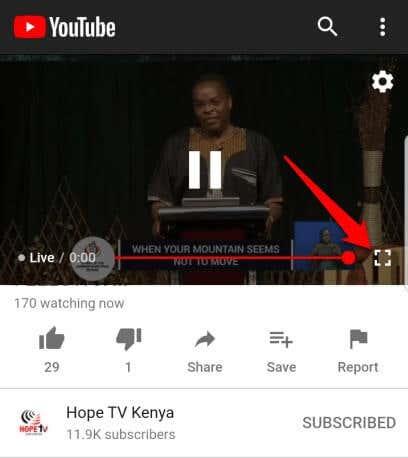
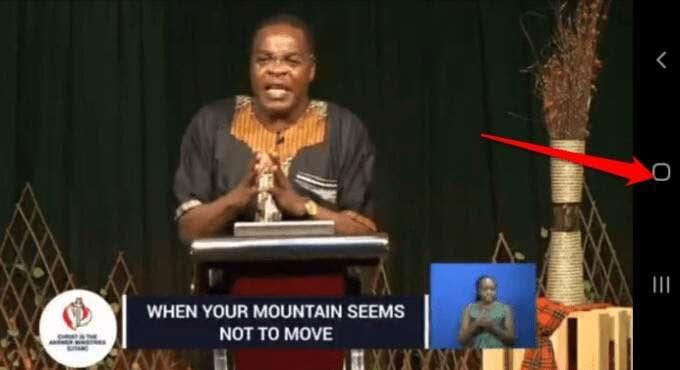
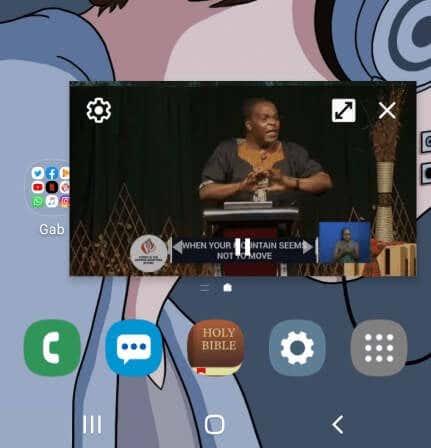
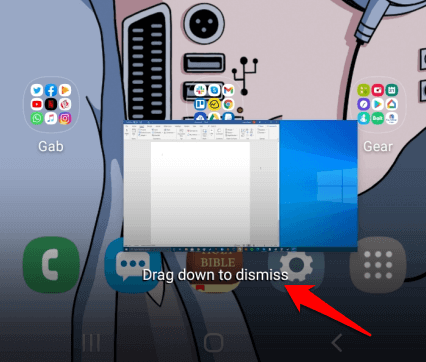
如何在 YouTube 中使用畫中畫模式
對於 YouTube Premium(以前稱為 YouTube Red),開始播放視頻,然後按主頁按鈕啟動畫中畫模式。
YouTube Premium 用戶掃描還將 YouTube 應用程序設置為默認後台播放而不是畫中畫。這樣,您可以在屏幕關閉或使用其他應用程序時觀看視頻。
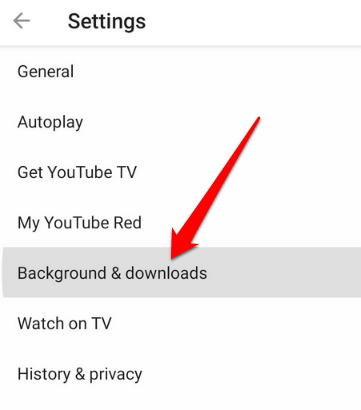
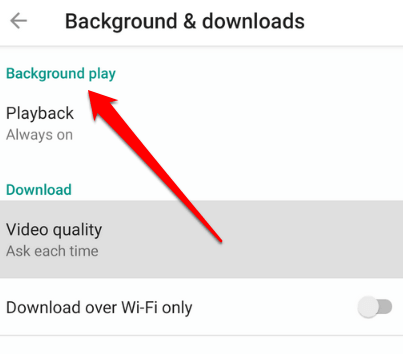
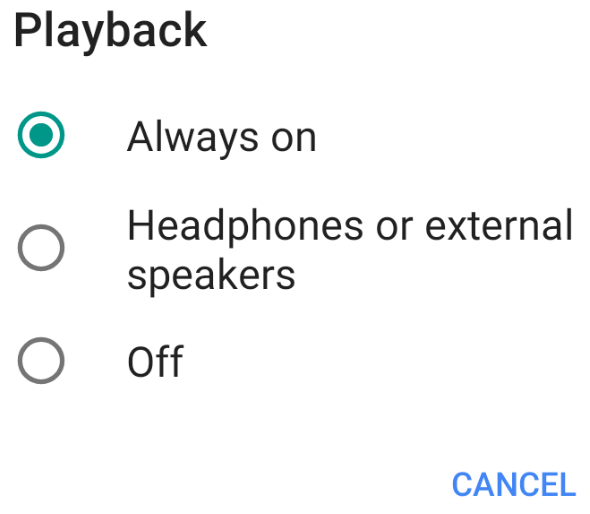
注意:您可以在免費的 YouTube 應用程序中以縮略圖視圖觀看視頻,同時使用彈出視圖或分屏視圖進行多任務處理。
要在免費的 YouTube 應用程序中使用彈出窗口或分屏視圖,請轉到“最近打開的應用程序”視圖。找到 YouTube,按下應用程序圖標並選擇在彈出視圖中打開或在分屏視圖中打開。
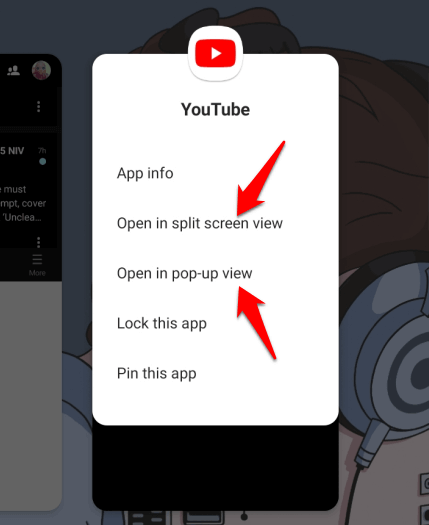
使用 PiP 模式與使用彈出或分屏視圖的區別在於後者不會停靠在您的屏幕上。這意味著如果您關閉所有正在使用的應用程序,縮略圖視圖將關閉,您必須再次打開它才能繼續觀看。
如何在 Facebook 中使用畫中畫模式
如果您使用的是Facebook 應用程序,則可以在使用其他應用程序的同時在手機上以畫中畫模式觀看視頻。
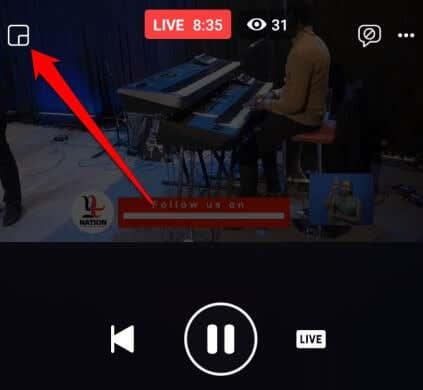
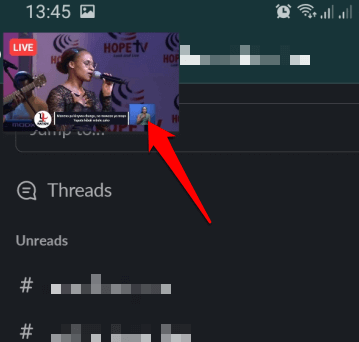
如何在 VLC 中使用畫中畫模式
您還可以通過應用程序的設置 在VLC中啟用畫中畫。
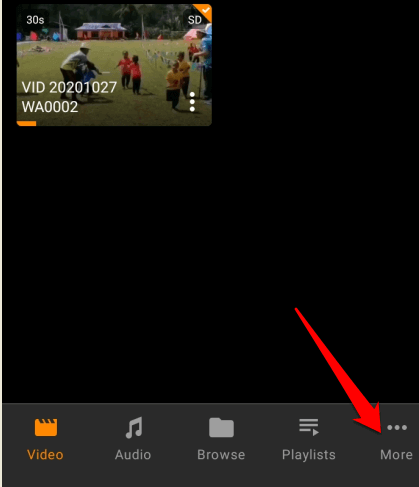
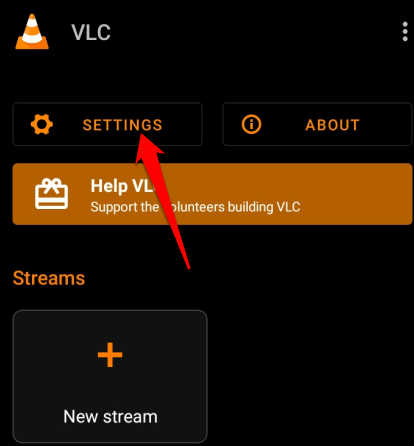
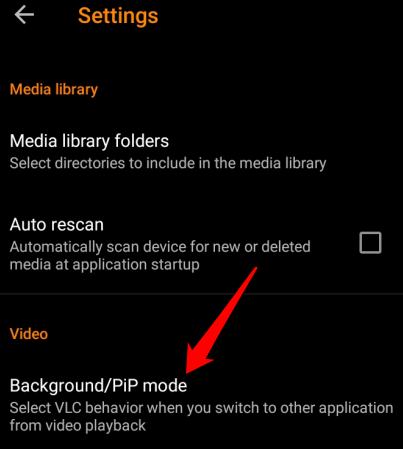
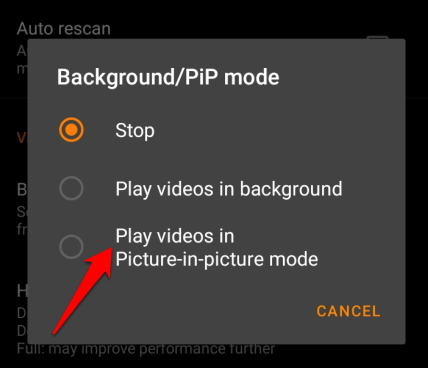
或者,您可以使用彈出式播放器在 VLC 中進入畫中畫模式。

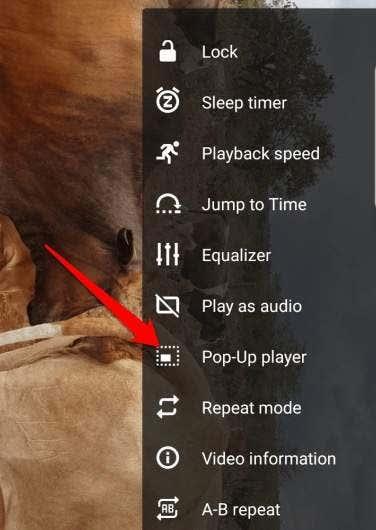
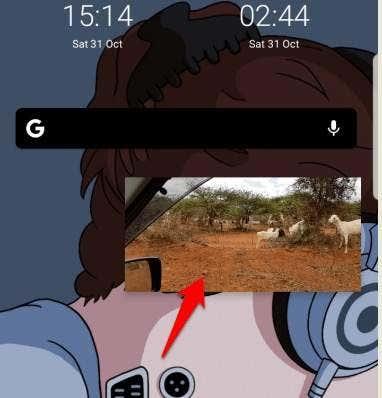
如何在 WhatsApp 視頻通話中使用畫中畫模式
在WhatsApp 視頻通話中與朋友聊天時,您還可以使用 Android 畫中畫。
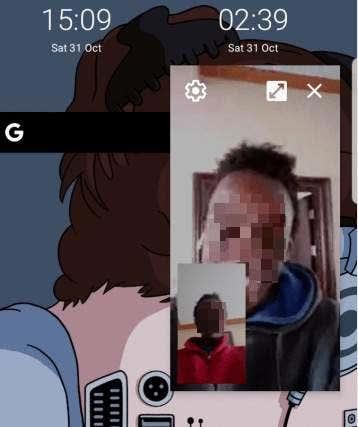
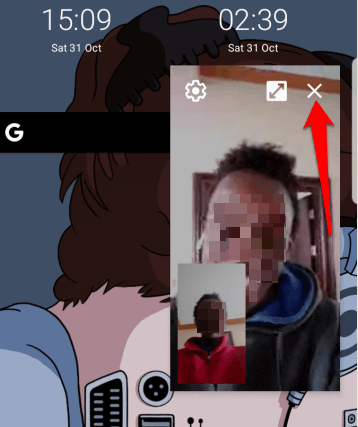
如何為 Android 應用程序禁用 Android 畫中畫模式
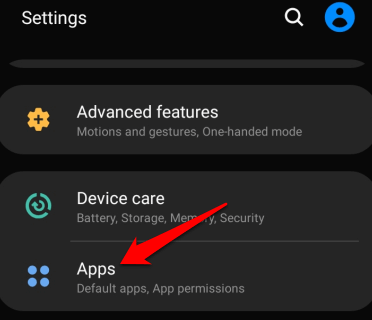
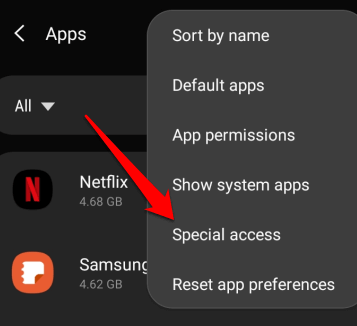
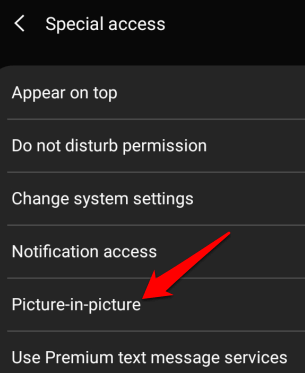
圖片:
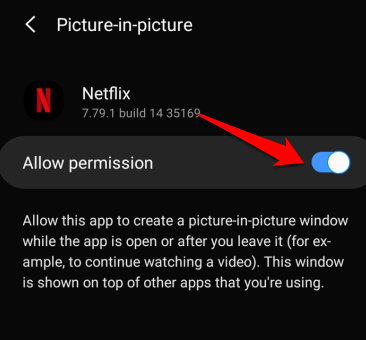
在您的 Android 設備上工作和娛樂
如果您在 Android 設備上經常執行多項任務,從一個應用程序跳到另一個應用程序,您會發現 Android 畫中畫 (PiP) 模式非常方便。
您能否在 Android 設備上進入畫中畫模式?在評論中與我們分享。
當您在手機上插入 SIM 卡時,是否收到“SIM not provisioned”或“SIM not provisioned mm#2”錯誤。閱讀本文以了解您收到此錯誤消息的原因以及該問題的 8 種可能解決方案。
Android 訪客模式是一個選項,可隱藏屬於您的所有內容,同時讓手機正常運行。學習如何設置訪客模式,保護您的隱私!
了解數據漫遊的工作原理,如何管理您的手機數據使用以及國內和國際漫遊的區別。
如果您擁有 Nexus 設備並且喜歡使用最新版本的 Android,那麼您可能會很高興得知您可以通過無線方式 (OTA) 將您的設備更新到 Android N 測試版。您可以執行此操作的唯一設備是 Nexus 6、Nexus 6P、Nexus 5X、Nexus 9、Nexus Player、Pixel C 和 General Mobile 4G (Android One)。
如果你有任何較新的 iPhone,你可能已經註意到,當你用相機拍照時,圖像的兩邊總是有黑條。iPhone 屏幕的寬高比與照片不同,因此圖像不會填滿整個屏幕。
智能手機帶有許多預裝的應用程序,旨在增加便利性或功能。問題是它們並不總是令人滿意,而且智能手機公司喜歡讓它們難以移除。
適用於 Android 和 iOS 的 Beta 版軟件是仍處於測試階段的操作系統版本。任何人都可以免費下載並安裝到他們的設備上。
自 Android 7.0 Nougat 以來,Google 禁用了應用程序錄製內部音頻的功能,這意味著沒有基本級別的方法可以在您錄製屏幕時錄製來自應用程序和遊戲的聲音。
有時,阻止來自電話營銷公司、未知號碼和聯繫人中某些人的不需要的電話可以讓您高枕無憂。但是,如果您在此過程中不小心阻止了朋友怎麼辦。
即使可以免費與某人聊天的在線信使興起,發送短信仍然是通過手機聯繫某人的最快方式之一。如果您要發送的文本不緊急,並且您有意推遲發送怎麼辦?
跟踪 Android 設備上的媒體和其他文件可能很棘手。您可能已經從網絡、社交媒體應用程序或電子郵件下載了一些內容,但它沒有出現在“下載”文件夾中。
您的 Android 手機的較新操作系統升級應該會帶來新功能和錯誤修復。但情況並非總是如此。
您是否不小心從 Android 手機中刪除了整個照片文件夾。您是否正在尋找一種方法來撤消這一切。
雖然較新的 Android 設備配備了不斷增加的存儲空間,但這並不意味著不可能用垃圾填滿您的設備。遺忘已久的下載、損壞的緩存文件、重複的圖像——您的 Android 設備上有各種各樣的垃圾文件,如果不定期維護,它們可能會開始填滿您的存儲空間。
曾經用消失的墨水給你的朋友寫信息,所以你永遠不必擔心你的秘密洩露。這就是 Facebook Messenger 的自毀消息對您從設備發送的文本和照片或視頻的作用。
Instagram 可讓您通過快拍與觀眾分享短暫的互動內容。照片、視頻、音樂、投票、測驗,應有盡有,都可以共享。
如果您家中的 Wi-Fi 路由器開始出現問題,或者您前往無法訪問互聯網的地區,使用您的 Android 手機設置移動熱點可以快速幫助您讓其他設備恢復在線。我們將向您展示如何做到這一點。
您要更新 Android 手機上的應用程序嗎?那是個好主意。
不久前,模糊的手機相機照片是任何人都希望得到的最好的照片。今天,每個人都希望獲得與專用數碼相機所拍質量相媲美的水晶般清晰的照片。
如果解除固定的应用程序和程序在任务栏上不断出现,可以编辑布局XML文件并删除自定义行。
通过遵循这些针对Windows和Android设备的快速简便步骤,从Firefox自动填充中删除保存的信息。
在本教程中,我们向您展示了如何在 Apple iPod Shuffle 上执行软重置或硬重置。
Google Play 上有很多优秀的应用,您无法抗拒地订阅它们。随着时间的推移,这个列表会增长,您需要管理您的 Google Play 订阅。
在口袋或钱包中翻找正确的支付卡是一件非常麻烦的事情。在过去的几年中,各家公司正在开发和推出无接触支付解决方案。
删除 Android 下载历史记录可以帮助释放存储空间等。这是您需要遵循的步骤。
本指南将向您展示如何使用 PC、Android 或 iOS 设备从 Facebook 删除照片和视频。
我们花了一点时间与Galaxy Tab S9 Ultra一起使用,它是与Windows PC或Galaxy S23配对的完美平板电脑。同时,尽管这些平板电脑具有如此多的功能,但Android和Samsung One UI并不完美。无论您是否安装了更新导致Tab S9出现问题,还是有一些混乱的应用影响了电池寿命,我们将带您逐步完成重置Galaxy Tab S9的过程。
在Android 11中静音群组文本消息,以便控制消息应用程序、WhatsApp和Telegram的通知。
通过以下简单快速的步骤,在Firefox上清除地址栏URL历史记录并保持会话私密。


























